Panasonic KX-MB2051: 8.11 Прием факса на компьютер
8.11 Прием факса на компьютер: Panasonic KX-MB2051
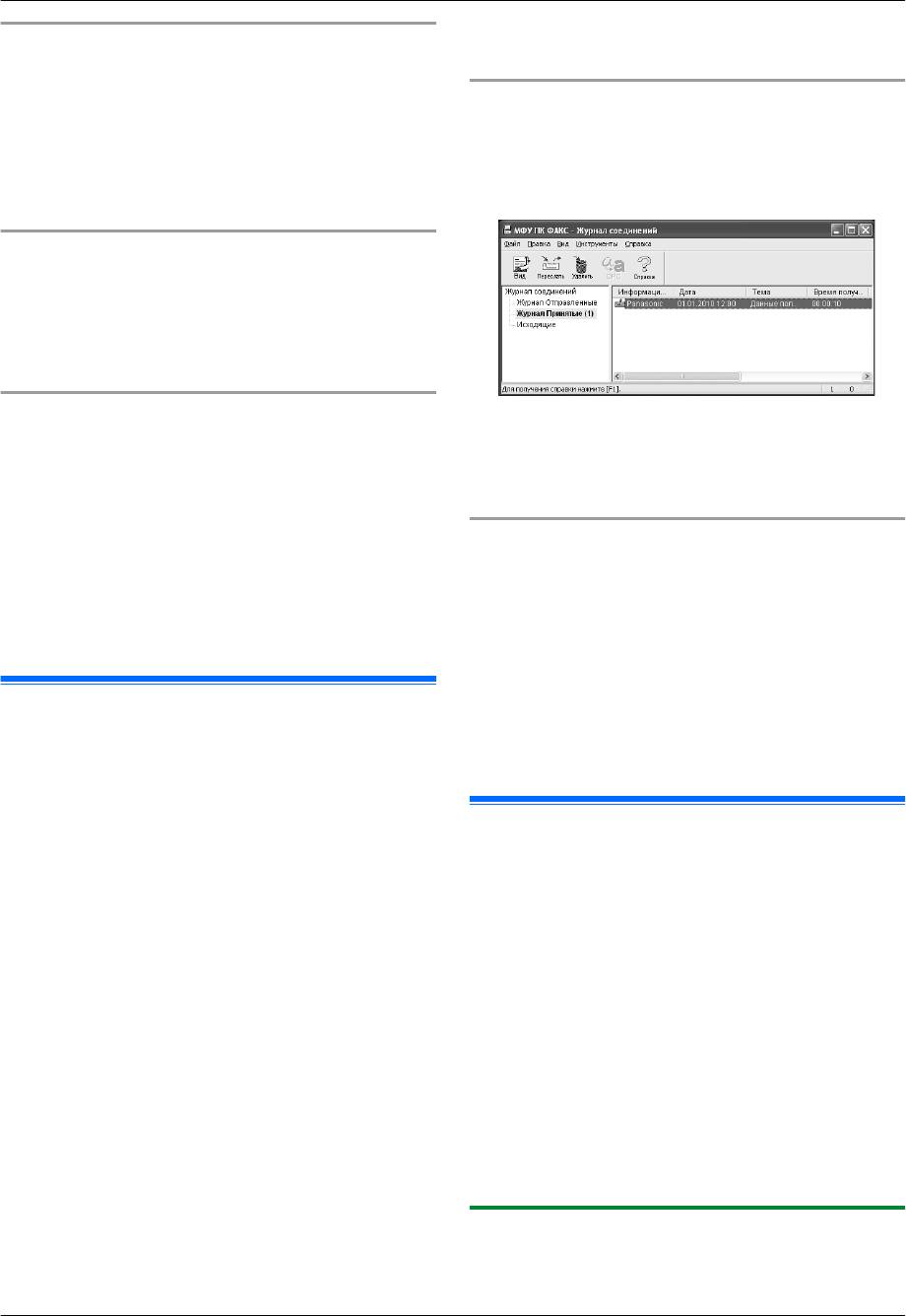
8. Факс
R Переданные на компьютер сообщения будут удалены
Для просмотра списка нежелательных абонентов
с аппарата.
1. Нажимайте MМЕНЮN до отображения “ЧЕРН.
СПИСОК”.
Просмотр полученного документа
2. Нажимайте MEN до отображения “СМ.ЧЕРН.СПИСОК”.
1. Выберите [ПК ФАКС] в приложении Multi-Function
A MОКN
Station.
3. Нажмите MCN или MDN для отображения записей в
2. Выберите [Журнал Принятые] в [Журнал
списке.
соединений].
4. Нажмите MСТОПN для выхода.
Для печати списка нежелательных абонентов
1. Нажимайте MМЕНЮN до отображения “ЧЕРН.
СПИСОК”.
2. Нажимайте MEN до отображения “ПЕЧ.ЧЕРН.СПИСОК”.
A MОКN
3. Нажмите MСТОПN для выхода.
Для удаления записи из списка нежелательных
абонентов
3. Выберите элемент для просмотра.
1. Нажимайте MМЕНЮN до отображения “ЧЕРН.
4. Щелкните [Файл] в строке меню, затем выберите
СПИСОК”.
[Вид] или щелкните [Вид] на панели инструментов.
R Отображается полученный факс.
2. Нажимайте MEN до отображения “СМ.ЧЕРН.СПИСОК”.
A MОКN
Если полученный факс сохранен в памяти аппарата
3. Нажимайте MCN или MDN для отображения необходимой
Можно загрузить документ в компьютер.
записи. A MУДАЛЕНИЕN
1. Выберите [ПК ФАКС] в приложении Multi-Function
R Чтобы отменить удаление, нажмите MСТОПN, а
Station.
затем нажмите MМЕНЮN.
2. Выберите [Журнал Принятые] в [Журнал
4. MОКN A MМЕНЮN
соединений].
3. Щелкните [Файл] в строке меню. A [Получить
факс]
8.11 Прием факса на компьютер
R Если настройка ПК-факса включена (функция #442
Можно получать факсимильные документы на ваш
на стр. 95), полученный факсимильный документ
компьютер. Полученный документ сохраняется как файл
автоматически передается в компьютер.
изображения (формат TIFF-G4).
Важно:
8.12 Веб-просмотр факса (только
R Предварительно убедитесь, что для параметра
факсимильной связи с помощью компьютера
сетевое соединение)
установлено значение “ВСЕГДА” или “СОЕДИНЕНО”
Полученный факсимильный документ можно отобразить
(функция #442 на стр. 95).
через веб-браузер, а затем, после подтверждения
R Заблаговременно убедитесь в том, что на
изображения, напечатать или сохранить необходимый
компьютере включена настройка получения факса
документ.
(функция #443 на стр. 33).
R Заблаговременно убедитесь в том, что режим
Важно:
предварительного просмотра факса выключен
R При первом использовании аппарата
(функция #448 на стр. 77) (только сетевое
предварительный просмотр факса через
соединение).
веб-интерфейс не включен. Чтобы включить эту
функцию, установите следующие настройки:
1 Нажимайте MАВТООТВЕТN, чтобы включить функцию
– “8.12.1 Включение режима предварительного
автоответа (стр. 72).
просмотра факса”, стр. 77.
2 Запустите приложение Multi-Function Station. A [ПК
– “8.12.2 Программирование кода доступа к
ФАКС]
предварительному просмотру факса через
3 При получении вызова факса ваш компьютер получает
веб-интерфейс”, стр. 78.
документ через факсимильный аппарат.
8.12.1 Включение режима предварительного
Примечание:
просмотра факса
R Полученные документы можно просматривать,
печатать или передавать с помощью компьютера.
1 MМЕНЮN A MBNM4NM4NM8N
77
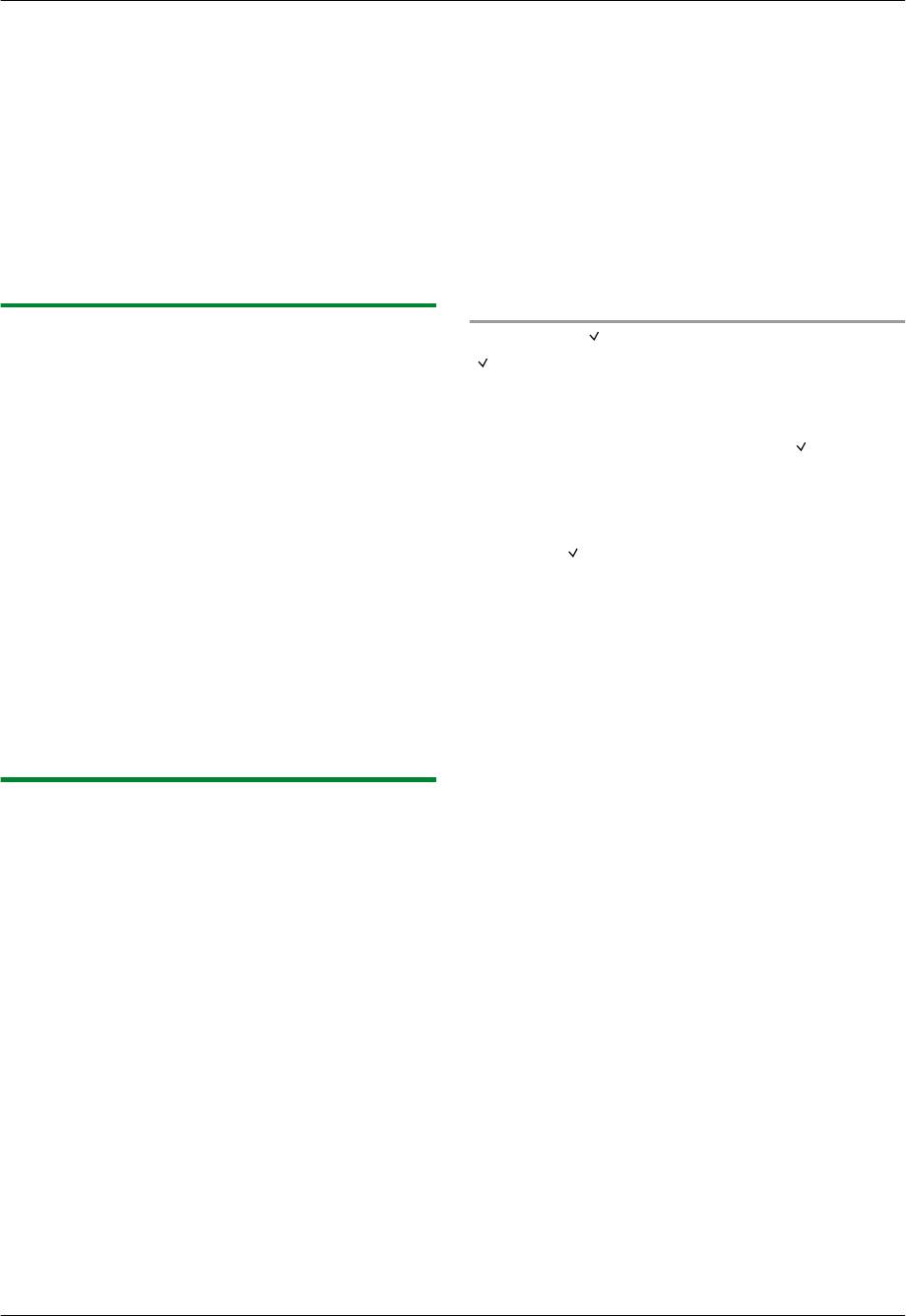
8. Факс
2 Нажмите M1N для выбора “ВКЛ.”.
6 Для просмотра, печати или сохранения документа
R Нажмите M0N для выбора “ВЫКЛ.”.
щелкните соответствующий значок.
R Во время предварительного просмотра документа
3 MОКN A MМЕНЮN
можно изменять факсимильный документ
(например, увеличивать, вращать и т.д.).
Примечание:
R При выборе “ВКЛ.” настройка ПК-факса (функция #442
7 Закройте веб-обозреватель.
на стр. 95) будет отключена.
Примечание:
R Рекомендуется активировать функцию уведомления о
R Скорость отображения зависит от содержания и
получении факсимильных документов (функция #451
размера документа.
на стр. 96). В случае переполнения памяти
полученными документами на выбранный компьютер
R Полученный факсимильный документ сохраняется как
отсылается уведомление.
файл изображения (формат PDF). Для его просмотра
необходима программа Adobe Reader.
8.12.2 Программирование кода доступа к
Что означает “ ”
предварительному просмотру факса через
“ ” на дисплее означает, что изображение уже было
веб-интерфейс
просмотрено, напечатано или сохранено.
R Чтобы удалить документ после просмотра на шаге 6,
1 MМЕНЮN A MBNM4NM5NM0N A MОКN
нажмите [НАЗАД] для возврата в список.
2 Введите пароль (функция #155 на стр. 89). A MОКN
Изображения, отображающие флажок “ ”, могут быть
удалены.
3 Введите код доступа к предварительному просмотру
факса через веб-интерфейс, до 8 символов с
R Чтобы удалить документ после печати или сохранения
использованием букв английского алфавита и цифр (о
на шаге 6, нажмите [ПЕРЕЗАГРУЗИТЬ] для
вводе символов см. на стр. 116).
обновления списка. Изображения, отображающие
флажок “ ”, могут быть удалены.
R Также с помощью клавиши M0N или M1N можно
ввести указанные ниже символы.
! @ # $ % ^ & ’ ) ( . – _ { }
4 MОКN A MМЕНЮN
Примечание:
R Если код доступа к предварительному просмотру
факсов через веб-интерфейс не запрограммирован
(пустой), функция предварительного просмотра
факсов через веб-интерфейс не будет включена.
8.12.3 Отображение полученного
факсимильного документа через
веб-обозреватель
Важно:
R Убедитесь, что аппарат находится в режиме
ожидания.
1 Запустите приложение Multi-Function Station.
2 [Утилиты] A [Встроенный Web сервер] A
[КОНФИГУРАЦИЯ УСТРОЙСТВА]
3 Введите “root” в качестве имени пользователя, затем
введите пароль (функция #155 на стр. 89). A [OK]
4 Выберите вкладку [WEB ФАКС ПРОСМ.].
5 Введите код доступа к предварительному просмотру
факсов через веб-интерфейс (функция #450 на
стр. 78). A [ОТПРАВИТЬ]
R Будет отображен список полученных
факсимильных документов.
78
Оглавление
- Многофункциональное устройство
- Для вашей безопасности
- Перемещение основного блока
- Незаконные копии
- 1.1 Аксессуары, входящие в
- 1.3 Описание кнопок основного
- 1.4 Описание кнопок беспроводной
- 1.5 Описания дисплея
- 1.6 Обзор
- 1.7 Тонер-картридж и модуль барабана
- 1.8 Выходной лоток
- 1.9 Бумага для печати
- Приблизительно 2 кг (kg)
- 1.10 Телефонная трубка
- 1.11 Установка/замена аккумуляторных батарей
- 2.1 Соединения
- 2.2 Зарядка аккумуляторных батарей
- 2.3 Включение электропитания
- 2.4 Режим набора номера (для основного блока и беспроводной трубки)
- 2.6 Установка исходного документа
- 2.7 Функция Help
- 2.8 Регулировка громкости
- 2.9 Дата и время
- 2.10 Ваш логотип
- 2.12 Конфигурирование аппарата
- 2.13 Установка Multi-Function
- 2.14 Запуск Multi-Function Station
- 3.1 Печать из приложений Windows
- 3.2 Easy Print Utility
- 4.1 Сканирование с основного блока (сетевое сканирование)
- 4.2 Сканирование с компьютера
- 5.1 Создание копии
- 5.2 Другие функции копирования
- 6.1 Телефонные вызовы
- 6.2 Ответ на телефонные вызовы
- 6.4 Беспроводная трубка:
- 6.5 Последовательный набор (только беспроводная трубка)
- 7.1 Идентификация вызывающего
- 7.2 Просмотр сведений об
- 7.5 Сохранение сведений об
- 7.6 Настройки идентификации
- 8.1 Отправка факса вручную
- 8.2 Отправка факса с помощью
- 8.3 Передача по рассылке
- 8.4 Отправка электронного
- 8.5 Разговор с другим абонентом 8.6 Выбор способа применения после передачи или приема факса аппарата (только для основного блока)
- 8.7 Автоматическое получение факса: режим автоответа ВКЛ
- 8.8 Прием факса вручную: режим
- 8.9 Получение методом поллинга
- 8.11 Прием факса на компьютер
- 9.1 Запись приветственного сообщения
- 9.3 Запись телефонного разговора
- 9.5 Передача отдельного 9.6 Передача отдельного голосового сообщения на адрес голосового сообщения на электронной почты (передача компьютер (передача голосовых голосовых сообщений на адрес сообщений на ПК) электронной почты) (только при
- 9.7 Получение всех входящих
- 9.8 Прослушивание голосовых
- 9.10 Использование автоответчика
- 10.1 Программирование основного блока
- 10.2 Программирование беспроводной трубки
- 11.1 Работа с несколькими
- 11.3 Внутренняя связь
- 11.5 Копирование записей
- 12.1 Ввод символов
- 12.2 Состояние основного блока
- 12.3 Отмена операций
- 13.1 Отчетные сообщения
- 13.2 Сообщения на дисплее
- 13.3 Устранение неполадок
- 14.1 Замятие бумаги для печати
- 14.2 Замятия документов
- 15.1 Чистка белых пластин и стекла
- 15.2 Чистка роликов податчика документов (только для KX-MB2061)
- 16.1 Справочные перечни и отчеты (только основной блок)
- 16.3 Сведения об авторских правах и лицензиях
- 17.1 Предметный указатель

